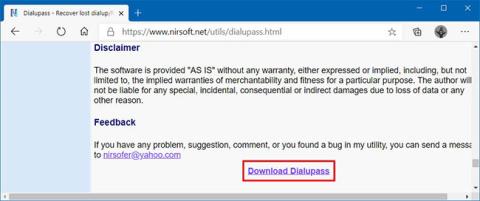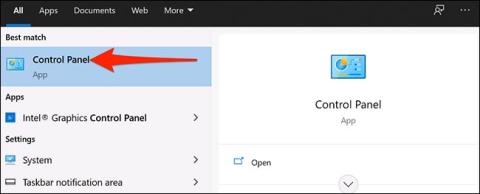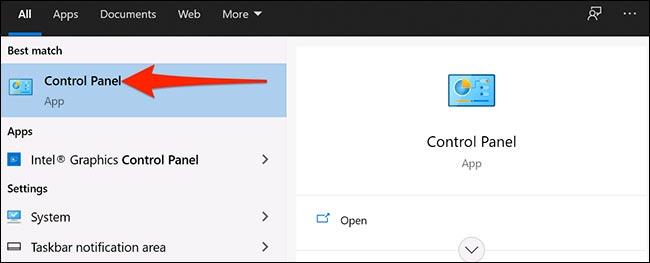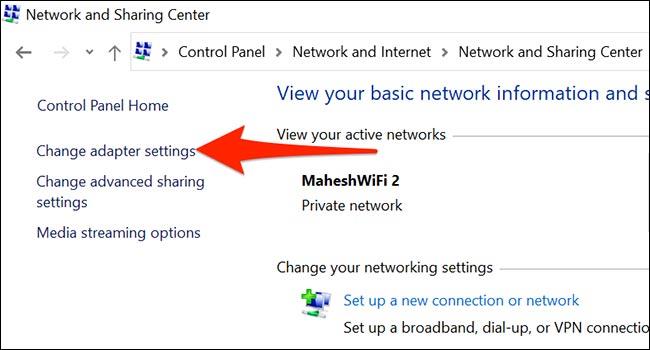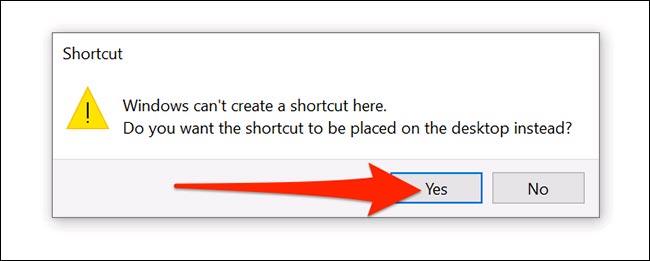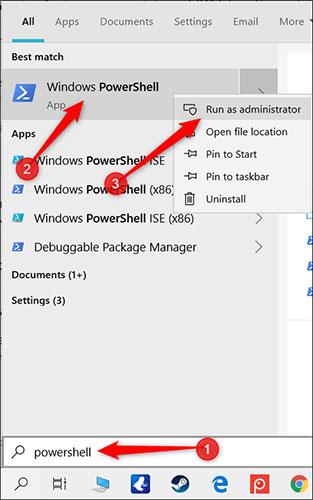Θέλετε να αποκτήσετε γρήγορη πρόσβαση στο VPN σας στα Windows 10 με ένα μόνο κλικ του ποντικιού; Δημιουργήστε μια συντόμευση VPN στην επιφάνεια εργασίας σας με μερικά απλά βήματα. Να πώς.
Προαπαιτούμενα
Πριν ξεκινήσουμε, είναι σημαντικό να κατανοήσουμε ότι μπορείτε να δημιουργήσετε μια συντόμευση VPN στην επιφάνεια εργασίας σας χρησιμοποιώντας την παρακάτω μέθοδο μόνο εάν έχετε διαμορφώσει το VPN σας μέσω του ενσωματωμένου εργαλείου VPN των Windows 10 .
Αυτή η μέθοδος δεν θα λειτουργήσει εάν χρησιμοποιείτε έναν πελάτη VPN ή μια εφαρμογή τρίτου κατασκευαστή για να συνδεθείτε στο δίκτυο VPN. Σε αυτήν την περίπτωση, ανοίξτε την εφαρμογή VPN και δείτε εάν υπάρχει επιλογή για προσθήκη συντόμευσης στην αρχική οθόνη.
Δημιουργήστε μια συντόμευση VPN στην επιφάνεια εργασίας των Windows 10
Για να ξεκινήσετε, ανοίξτε το μενού " Έναρξη " και αναζητήστε τη λέξη-κλειδί " Πίνακας Ελέγχου ". Κάντε κλικ στο εικονίδιο « Πίνακας Ελέγχου » στα αντίστοιχα επιστρεφόμενα αποτελέσματα αναζήτησης.
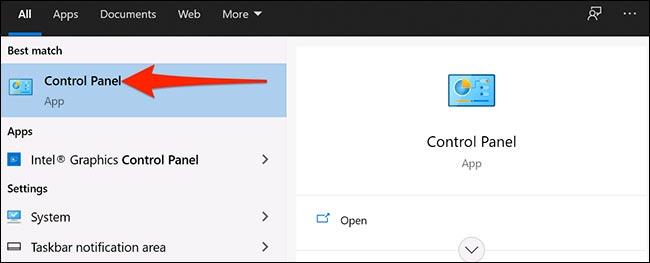
Στο παράθυρο του Πίνακα Ελέγχου, κάντε κλικ στην επιλογή « Προβολή κατά » στην επάνω δεξιά γωνία του παραθύρου και κάντε κλικ στην « Κατηγορία ». Στη συνέχεια, επιλέξτε « Δίκτυο και Διαδίκτυο ».
Στις ρυθμίσεις « Δίκτυο και Διαδίκτυο » , κάντε κλικ στο « Κέντρο δικτύου και κοινής χρήσης ».
Στο παράθυρο της ενότητας Κέντρο δικτύου και κοινής χρήσης, κοιτάξτε το μενού της πλευρικής γραμμής και επιλέξτε " Αλλαγή ρυθμίσεων προσαρμογέα ".
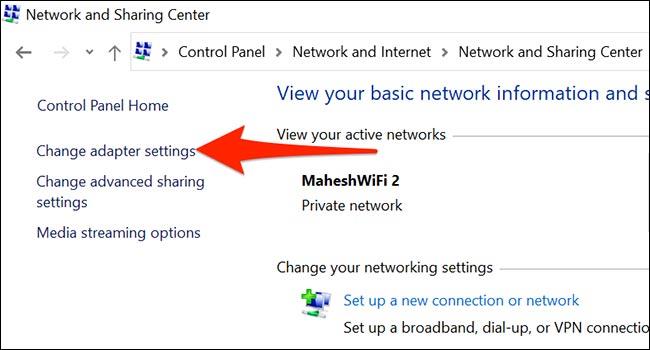
Βρείτε το VPN σας (μοιάζει με εικονίδιο δύο οθονών). Κάντε δεξί κλικ σε αυτό το VPN και επιλέξτε «Δημιουργία συντόμευσης » από το μενού που εμφανίζεται.
Τα Windows θα εμφανίσουν μια προειδοποίηση που λέει ότι δεν μπορείτε να δημιουργήσετε επιφάνεια εργασίας εδώ. Κάντε κλικ στο « Ναι » σε αυτό το πλαίσιο προειδοποίησης και τα Windows θα τοποθετήσουν μια εναλλακτική συντόμευση στην επιφάνεια εργασίας.
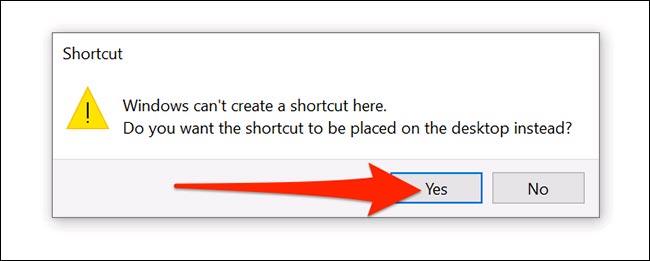
Έτσι, η συντόμευση VPN που δημιουργήσατε πρόσφατα εμφανίζεται τώρα στην επιφάνεια εργασίας.